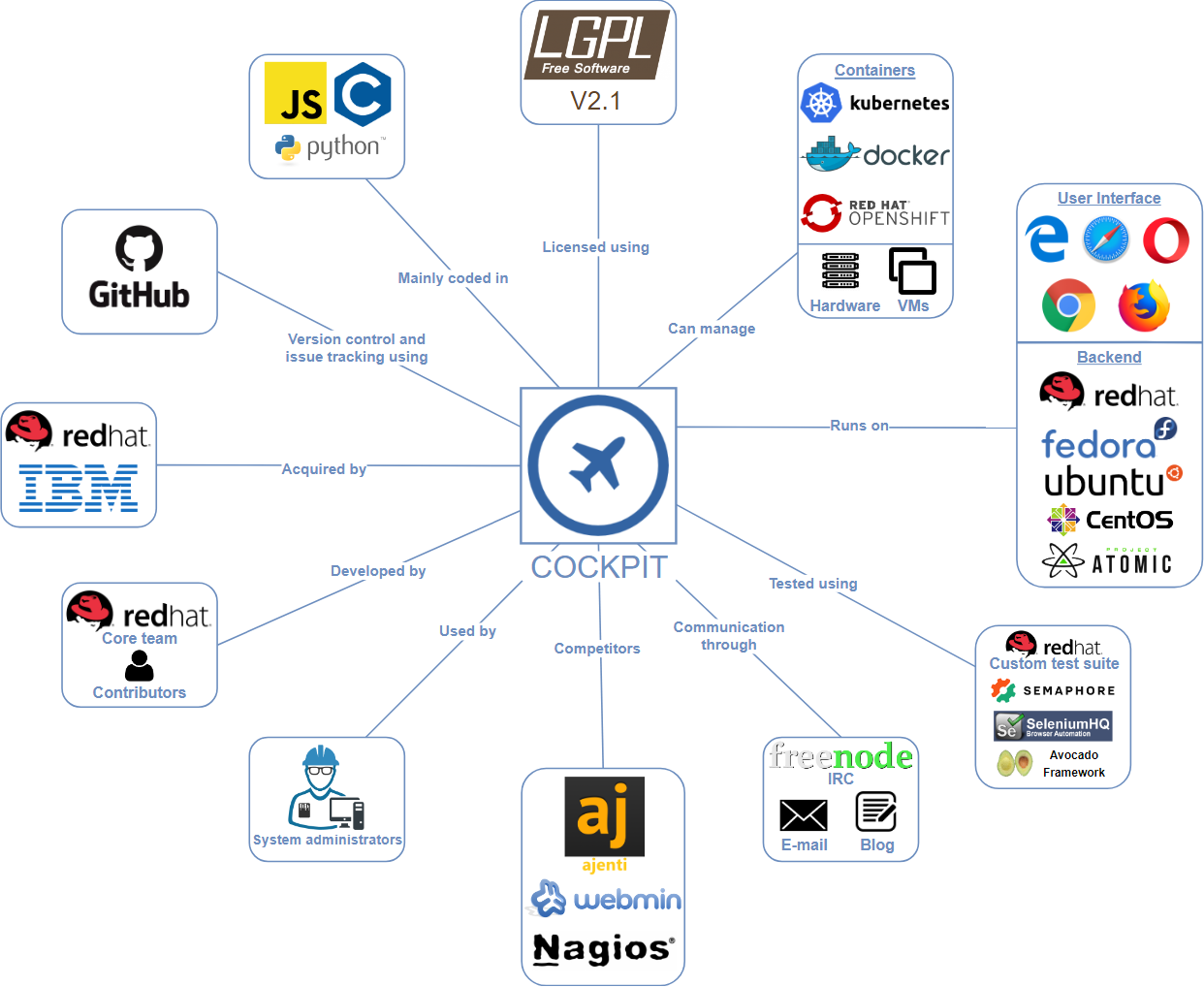
"Cockpit"은 리눅스 서버 관리 및 모니터링을 위한 그래픽 사용자 인터페이스를 제공하는 도구 중 하나입니다. Cockpit은 웹 브라우저를 통해 서버에 쉽게 액세스할 수 있도록 설계되었으며, 사용자가 시스템의 상태를 모니터링하고 구성할 수 있게 해줍니다.
다음은 Cockpit의 주요 특징 및 기능에 대한 간략한 설명입니다.
- 웹 기반 인터페이스: Cockpit은 서버를 웹 브라우저에서 관리할 수 있도록 하는 웹 기반 인터페이스를 제공합니다. 사용자는 특별한 클라이언트 소프트웨어를 설치할 필요 없이 웹 브라우저를 통해 서버에 액세스할 수 있습니다.
- 시스템 모니터링: Cockpit은 서버의 기본적인 성능 및 상태 정보를 제공합니다. CPU 사용률, 메모리 사용량, 디스크 사용 현황 등과 같은 시스템 리소스에 대한 실시간 모니터링을 제공하여 관리자가 시스템의 헬스 상태를 쉽게 파악할 수 있습니다.
- 서비스 관리: Cockpit을 사용하면 서버에서 실행 중인 서비스를 관리할 수 있습니다. 서비스를 시작, 중지, 다시 시작하거나 상태를 모니터링할 수 있습니다.
- 저장 공간 관리: 디스크 및 파일 시스템 관리도 Cockpit을 통해 수행할 수 있습니다. 디스크 사용량, 파일 및 디렉토리 관리, 파일 시스템 설정 등을 확인하고 수정할 수 있습니다.
- 네트워크 설정: Cockpit은 네트워크 설정을 편리하게 관리할 수 있는 도구를 제공합니다. 네트워크 인터페이스, 방화벽 설정, DNS 구성 등을 쉽게 조작할 수 있습니다.
- 소프트웨어 업데이트 관리: 시스템 업데이트 및 패키지 관리 기능도 Cockpit에서 수행할 수 있습니다. 새로운 업데이트를 확인하고 설치하는 등의 작업을 진행할 수 있습니다.
- 일부 보안 기능: Cockpit은 사용자 및 권한 관리를 제공하여 다중 사용자 환경에서 시스템에 대한 접근을 관리할 수 있습니다.
Cockpit은 다양한 리눅스 배포판에서 사용할 수 있으며, 서버 관리를 더 편리하게 만들어주는 강력한 도구 중 하나입니다.
Cockpit을 사용하기 위해서는 먼저 서버에 Cockpit을 설치하고 설정해야 합니다. 아래는 CentOS 또는 RHEL (Red Hat Enterprise Linux) 기반의 시스템에서 Cockpit을 구축하는 단계별 가이드입니다. 다른 리눅스 배포판을 사용하는 경우에는 패키지 관리자 및 명령어가 조금 다를 수 있습니다.
단계 1: Cockpit 설치
# CentOS 및 RHEL에서는 다음 명령어를 사용하여 Cockpit을 설치합니다.
sudo yum install cockpit
# 설치가 완료되면 Cockpit 서비스를 시작하고 부팅 시 자동으로 시작하도록 설정합니다.
sudo systemctl start cockpit
sudo systemctl enable cockpit단계 2: 방화벽 설정
Cockpit은 기본적으로 9090 포트를 사용하므로 방화벽에서 해당 포트를 열어줍니다.
sudo firewall-cmd --add-port=9090/tcp --permanent
sudo firewall-cmd --reload단계 3: 웹 브라우저에서 Cockpit 액세스
웹 브라우저에서 다음 주소로 접속하여 Cockpit을 사용할 수 있습니다.
https://your-server-ip:9090위 URL에서 "your-server-ip"는 서버의 IP 주소로 대체되어야 합니다.
단계 4: Cockpit 로그인
웹 브라우저로 접속하면 Cockpit 로그인 화면이 표시됩니다. 기본적으로는 시스템의 관리자 계정으로 로그인할 수 있습니다.
단계 5: Cockpit 사용
이제 Cockpit 대시보드를 통해 시스템 상태를 모니터링하고 다양한 관리 작업을 수행할 수 있습니다. 서비스 관리, 저장 공간 관리, 네트워크 설정, 소프트웨어 업데이트 등을 진행할 수 있습니다.
참고로, 다른 리눅스 배포판을 사용하는 경우에는 패키지 관리자 및 방화벽 설정 명령어가 다를 수 있으므로 해당 배포판의 문서를 참조하시기 바랍니다.
Cockpit은 다양한 시스템 관리 및 모니터링 작업을 쉽게 수행할 수 있도록 도와주는 강력한 도구입니다. 몇 가지 효과적인 Cockpit 활용 예시는 다음과 같습니다.
- 시스템 모니터링 및 성능 최적화
- Cockpit 대시보드를 통해 실시간으로 CPU, 메모리, 디스크 사용량 등 시스템 리소스의 상태를 모니터링합니다.
- 성능 향상을 위해 부하가 많은 서비스나 프로세스를 식별하고 조치를 취합니다.
- 서비스 관리
- Cockpit을 사용하여 서버에서 실행 중인 서비스를 쉽게 관리합니다.
- 웹 인터페이스를 통해 서비스를 시작, 중지, 다시 시작하거나 상태를 모니터링합니다.
- 파일 시스템 및 저장 공간 관리
- Cockpit을 활용하여 디스크 사용 현황, 파일 및 디렉토리 관리, 파일 시스템 설정을 확인하고 조작합니다.
- 필요에 따라 디스크 용량을 늘리거나 관리 작업을 수행합니다.
- 네트워크 설정 및 모니터링
- Cockpit을 사용하여 네트워크 인터페이스, 방화벽 설정, DNS 구성 등을 쉽게 관리합니다.
- 네트워크 트래픽 및 연결 상태를 모니터링하여 문제를 빠르게 식별하고 해결합니다.
- 소프트웨어 업데이트 관리
- Cockpit을 활용하여 시스템에 대한 업데이트를 검색하고 설치합니다.
- 패키지 관리를 통해 소프트웨어 패키지를 관리하고 시스템을 최신 상태로 유지합니다.
- 사용자 및 권한 관리
- Cockpit을 사용하여 사용자 계정을 관리하고 권한을 할당합니다.
- 다중 사용자 환경에서 보안을 강화하고 특정 권한을 가진 사용자를 관리합니다.
- 가상화 환경 관리
- Cockpit을 통해 가상 머신 (VM) 및 컨테이너 관리를 수행할 수 있습니다.
- 가상화 환경에서 VM을 생성, 시작, 중지하고 상태를 모니터링합니다.
이러한 예시들은 Cockpit을 사용하여 서버 관리를 효율적으로 수행하는 방법을 보여줍니다. 각각의 작업은 Cockpit의 직관적인 웹 인터페이스를 통해 간편하게 수행할 수 있습니다.




댓글